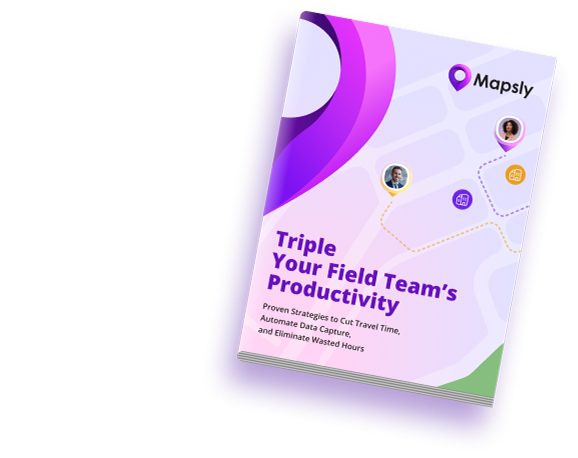Erstelle optimale Routen für dich und dein Team. Navigiere, checke ein und aus, protokolliere Aktivitäten und Daten – alles an einem Ort.
Die mobile App von Mapsly bietet eine bequeme Möglichkeit, …
Die mobile App bietet Alle Mapsly-Funktionen, die in der Web-App verfügbar sind.
Für die vollständige Liste der Routing-Funktionen von Mapsly, siehe Routenübersicht
Fügen Sie CRM-Datensätze oder Tabellenzeilen zum Route Panel mit dem Lasso-Werkzeug für Karten, oder durch Klicken Zur Route hinzufügen In der Popup-Anzeige eines Datensatzes, im Detailansichtsbereich oder in der Tabellenansicht aktivieren Sie [X] Optimieren und drücken Sie Erstellen — Mapsly erstellt eine Route, indem es Ihre Standorte in der optimalen Reihenfolge basierend auf aktuellen und historischen Verkehrsdaten neu anordnet.
Passen Sie den Startort und die Abfahrtszeit bei Bedarf an. Planen Sie mehrere Tage im Voraus.
Überprüfen Sie [X] Kalenderereignisse hinzufügen, bevor Sie auf Build drücken — und Mapsly plant automatisch neue Besuche, indem es freie Zeiten „um“ Ihre bestehenden Termine optimal basierend auf deren Standorten auffüllt. Mapsly unterstützt Ihren CRM-Kalender, Google Calendar und Outlook Calendar.
Sie können auch CRM-Datensätze oder Tabellenzeilen direkt in die Kalenderansicht ziehen und auf Optimize klicken.
Drücken Sie Go, um zu wechseln zu Reisemodus,, und Mapsly zeigt die prognostizierte Ankunftszeit an allen noch unbesuchten Standorten sowie, wie früh oder spät Sie ankommen. Navigieren Sie zu einem Ort mit Ihrer bevorzugten Navigations-App wie Waze, Google Maps, Apple Maps oder, bald Die integrierte Navigation von Mapsly.
Drücken Sie auf Check In, um Ihren Besuch in Ihrem CRM oder Ihrer Tabellenkalkulation zu protokollieren und die erforderlichen Daten zu sammeln. Check-in-Formulare sind leicht anpassbar und speichern die Daten unmittelbar nach dem Absenden direkt in Ihrem CRM oder Ihrer Tabellenkalkulation. Fotos und E-Signaturen können ebenfalls als Anhänge in Ihrem CRM gespeichert werden.
Jederzeit verwenden Sie das Lasso-Werkzeug oder Zur Route hinzufügen Fügen Sie Ihrem aktuellen Weg weitere Standorte hinzu, indem Sie auf Re-optimize drücken, um die nicht besuchten Orte basierend auf Ihrem aktuellen Standort in optimaler Reihenfolge neu anzuordnen, und drücken Sie anschließend auf Go, um Ihren Weg fortzusetzen.
Suchen Sie nach nahegelegenen Unternehmen und fügen Sie diese mit nur zwei Klicks zu Ihrem CRM hinzu oder führen Sie ein vollständiges Check-in durch — und Mapsly erstellt automatisch einen neuen CRM-Kontakt oder Account, indem es einen Besuch mit den Daten Ihres Check-in-Formulars protokolliert.
Drücken Sie 'Export to calendar', um Kalendereinträge mit Ihren Routenstandorten zu erstellen. Reisezeiten und Entfernungen zwischen den Ereignissen werden ebenfalls in der Kalenderansicht angezeigt.
Richten Sie Ihre Arbeitstage und Arbeitszeiten, Pausen, den Reisemodus (Auto, Lkw, Roller), die standardmäßigen Start- und Zielorte sowie die standardmäßige Besprechungsdauer ein.
Falls nötig, fügen Sie Ausnahmen hinzu, um Ihren Arbeitsplan für bestimmte Zeiträume wie Urlaub, Krankheitsausfälle oder vorübergehende Zeitpläne anzupassen.
Fügen Sie Adressen, die Sie häufig besuchen, zu gespeicherten Orten hinzu. Wählen Sie einen gespeicherten Ort, wenn Sie Ihre Route planen.
Um eine frühere Route zu wiederholen, klonen Sie sie einfach, wählen Sie das Ziel-Datum aus und drücken Sie Speichern. Drücken Sie dann Los, wenn Sie diese Route sofort starten möchten.
Strategien von leistungsstarken Außendienstteams, um Stunden zu sparen, perfekte Daten zu erfassen und täglich mehr Besuche zu ermöglichen.